مانع الاعلانات و منع مشكلة الاعلانات المزعجة والسيئة في المتصفح
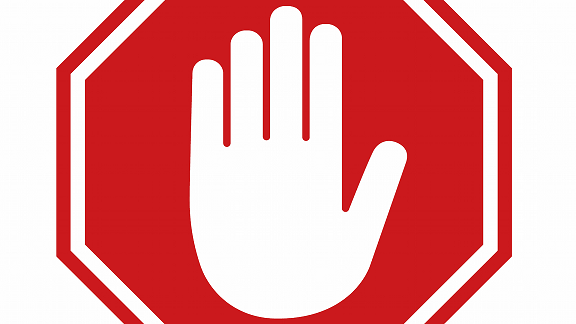
مانع الاعلانات – منع الاعلانات حل مشكلة فيروس الاعلانات في المتصفح مجانا
الكثير منا يعاني من الفيروسات التي تصيب المتصفح أحيانًا وربما تصيب الحاسوب بشكل عام بحيث مهما قمت بتغيير المتصفح تجد الإعلانات المنبثقة والاعلانات السيئة قد ظهرت في متصفحك مهما كان اسمه .
[contentblock id=4 img=adsense.png]
[contentblock id=2 img=adsense.png]
تظهر هذه الاعلانات المزعجة مرة واحدة حيث يتم تثبيت هذا البرنامج الخبيث، وتراه على حاسوبك كلما قمت تصفح الإنترنت، بحيث يظهر إعلان من adskeeper عشوائيا في المتصفحة أو في النوافذ المنبثقة.
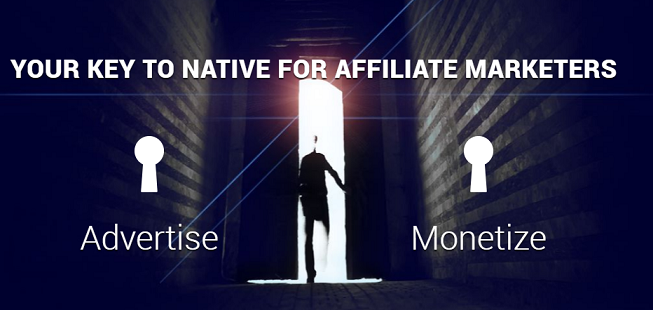
الإعلانات قد يكون لها نص مختلف تحت المنبثقة: “بدعم من ads keeper “، “يوجه اليكم من ads keeper “، “برعاية adskeeper “، ” ads by adskeeper ” أو “الإعلانات مدعوم من adskeeper “.
وتهدف هذه الإعلانات إلى تعزيز تثبيت محتوى مشكوك فيه إضافي بما في ذلك أشرطة أدوات متصفح الويب وأدوات التحسين وغيرها من المنتجات، كل ذلك يمكن للناشر ادواري توليد إيرادات الدفع لكل نقرة. ، لذلك نوفر لك طريقة تمنحك منع الاعلانات الضارة .

عند المصابين بهذا البرنامج يظهر على متصفح الانترنت الخاص بهم بعض الأعراض مثل :
أ – يتم إصابة لافتات الإعلانات بصفحات الويب التي تزورها ، حيث يظهر اعلان سيء على أماكن الإعلانات في الصفحة ، فيتم وضع إعلان على الإعلان الأصلي في المواقع التي تزورها ، و مانع الاعلانات الضارة يوقف هذه الظاهرة
ب – يتم تحويل النص الموجود في صفحة الويب إلى الارتباطات التشعبية التي يريد الفايروس تحويلك عليها .
جـ – تظهر النوافذ المنبثقة للمتصفح والتي توصي بالتحديثات المزيفة أو البرامج الأخرى الخبيثة .
د – قد يتم تثبيت برامج Adware غير المرغوب فيها الأخرى دون معرفة المستخدم.
مشكلة الاعلانات التابعة لموقع ادس كيبر وهي اعلانات تقوم باحتلال الأماكن الاعلانية الموجودة في أي موقع تزوره وتزعجك لأنها في الغالب تكون عبارة عن صور لنساء عارية
وقد تم اكتشاف الحيلة التي يتبعها هذا الفيروس أو هذا الموقع الخبيث وهي كالتالي :
اعلانات اد كيبر عبارة عن ملف يتم تنصيبه بدون علمك ، فتستطيع إزالته من لوحة حذف تنصيب البرامج
أو يكون عبارة عن إضافة يتم اضافتها للمتصفح دون علمك أو يتم تنصيبه اثناء تنصيبك لبرنامج آخر ، والحيلة التي تمت اكتشافها أن الإضافة هذه لا يظهر لها اسم ، وستجدها في المكان الموضح في الصورة أدناه :

كل ما عليك هو الضغط في هذا المكان لو وجدت مربعًا بين هذه النقاط الثلاثة التي هي مكان لإعدادات المتصفح وبين شريط العنوان ، يعني بين النجمة الظاهرة في الصورة وبين الثلاثة نقاط ، لو هناك بينهما مربع تستطيع الضغط عليه ، فأبشر ، لأنك قد عثرت على الفايروس وتستطيع حذفه بضغطة زر ، اضغط عليه واختر الخيار الذي فيه كلمة إزالة أو إلغاء تنصيب .. وبهذا تكون قد انتهت مشكلة الاعلانات المزعجة

مانع الاعلانات
بداية لابد من عمل مسح كامل على الحاسوب من خلال انتي فايروس قوي ، وتترك برنامج الانتي فايروس يقوم بعمل scan كامل على حاسوبك حتى ينتهي ويقوم بحذف ما يجد من ملفات ، وكما لا يخفاك هناك العديد من برامج الحماية الشهيرة ، ونصيحتي لك ألا تستخدم أي برامج تم تركيب لها كراكات أو سيريالات مُسربة ، لأن ذلك يزيد من احتمالية اصابتك بالعديد من الفيروسات الخطيرة ، لأن هذه الكراكات والسيريالات تؤدي إلى فتح ثغرات في حاسوبك مما يجعلك سلعة رخيصة لشركات بيع بيانات مستخدمي الانترنت لشركات الاعلانات الكبرى .
تستطيع تحميل برنامج أنتي فايروس من هنا ” أنتي فايروس ” نرشح لك من برامج الحماية ما يلي :
1- برنامج تريند مايكرو – سيتم توفير شرح له ونسخة على الموقع قريبًا
2- برنامج افيرا أنتي فايروس
3- برنامج مكافي انتي فايروس
ثانيًا عليك باستخدام برنامج مكافح Malware لمكافحة مثل هذه البرمجيات الخبيثة
ونرشح لك عددًا منها
الأفضل برنامج MalwareBytes
أو برنامج كلين ماستر
منع الاعلانات
وهذه خطوات عليك القيام بها في متصفحك
Google Chrome أو فايرفوكس
Open Google Chrome Push Alt + F. Click Tools.
Choose Extensions.
Find AdsKeeper.
Click the trash can icon to remove it.
وأخيرا :
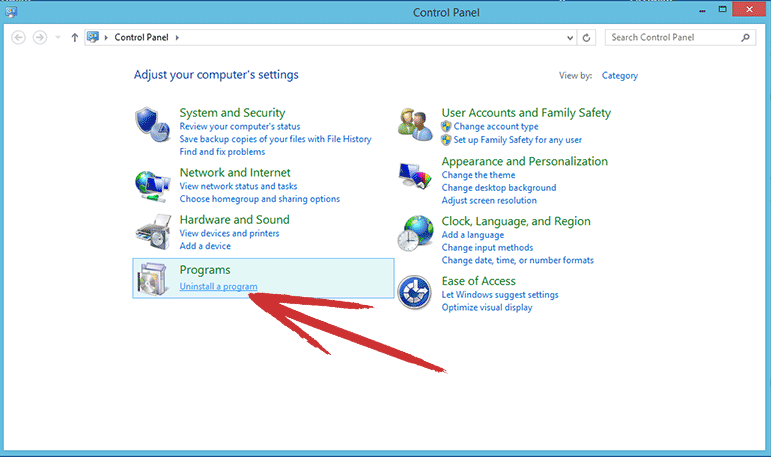
ادخل على كنترول بانل Control Panel
ثم اختر Uninstall a Program
والآن ابحث في البرامج عن برنامج يحمل اسم AdsKeeper
فإن وجدته قم بإلغاء تثبيته فورًا
وإن لم تجده فابحث عن أي برنامج تم تثبيته في نفس الوقت الذي ظهرت فيه الاعلانات المنبثقة أو المسيئة في متصفحك وقم بمحوه على الفور .





